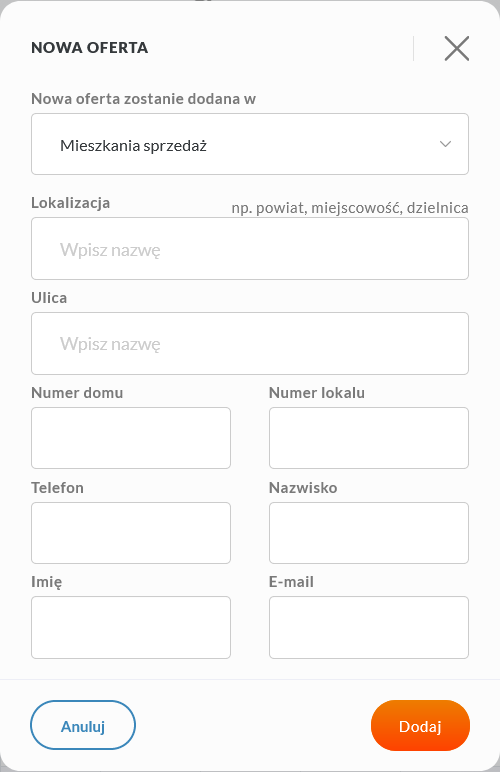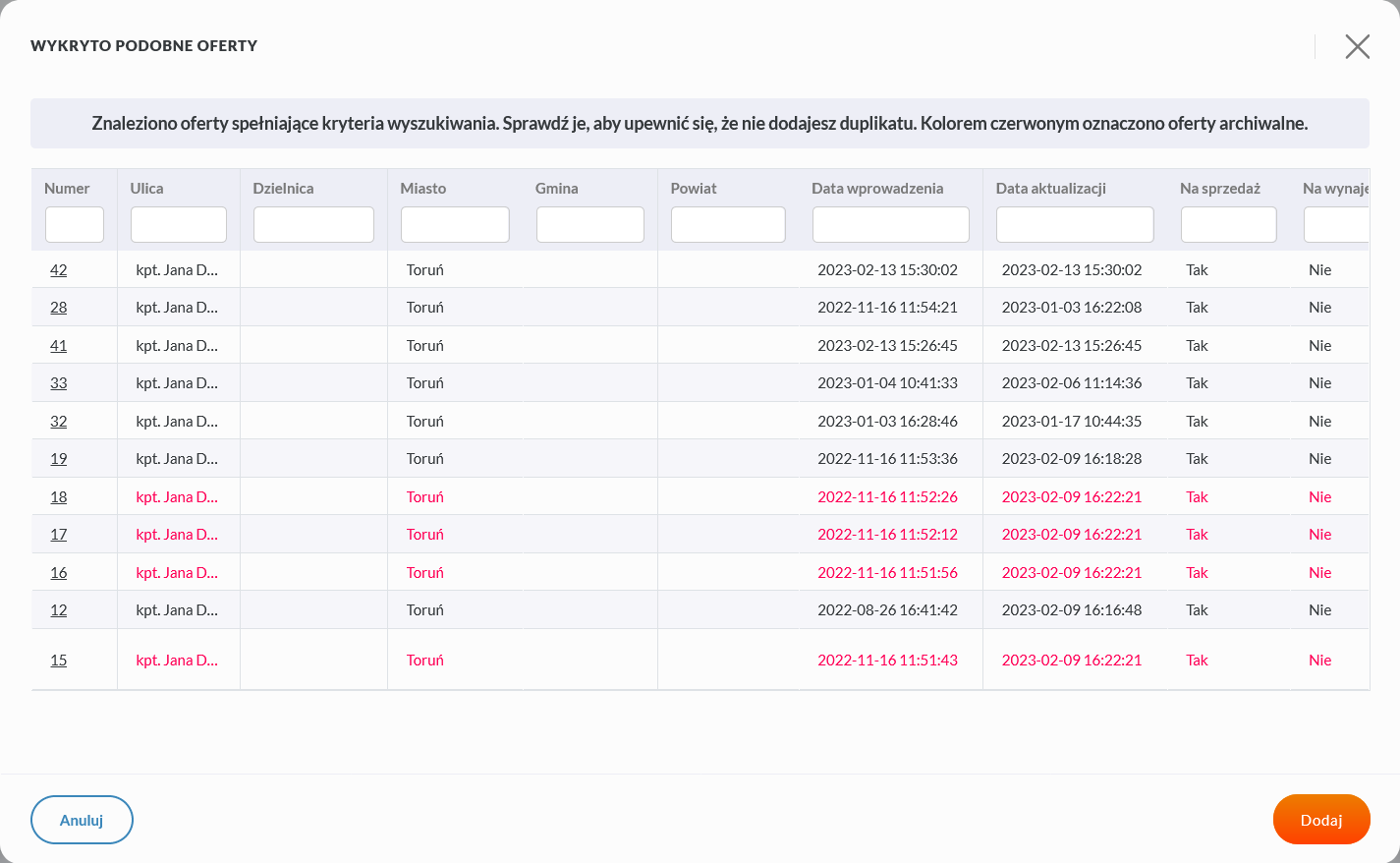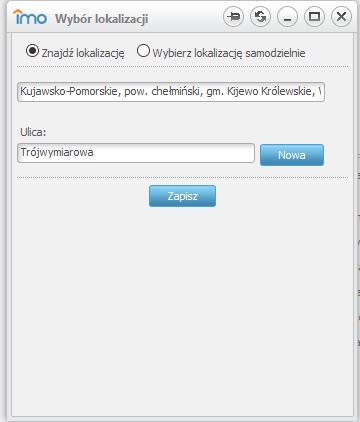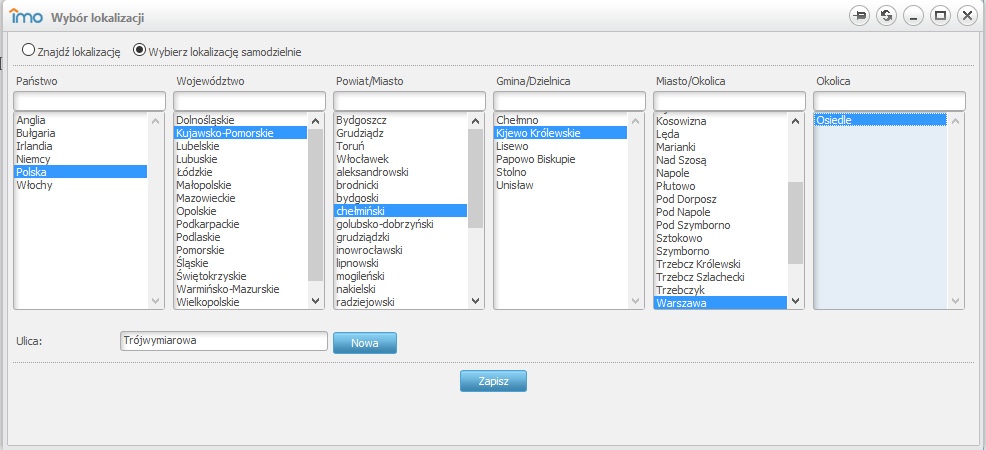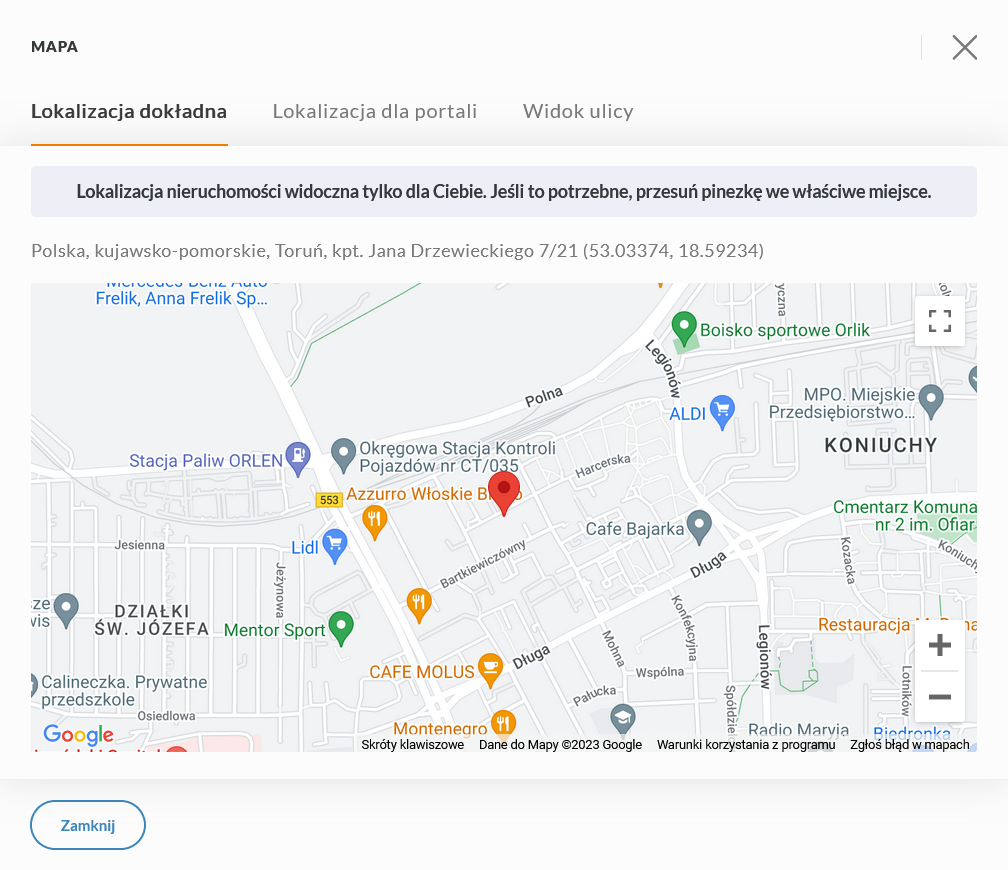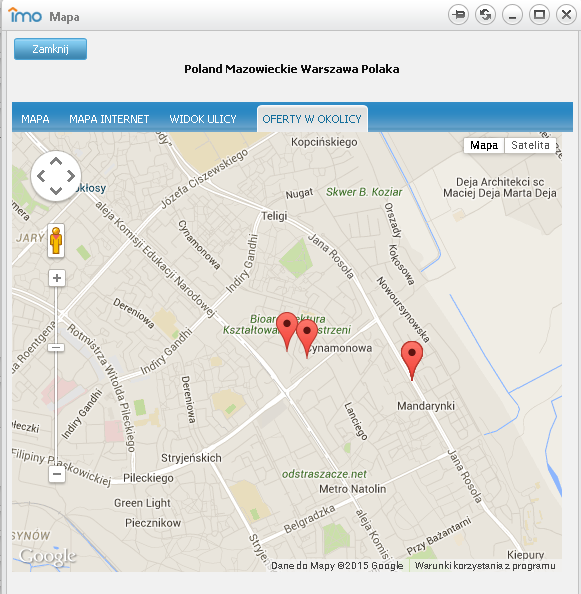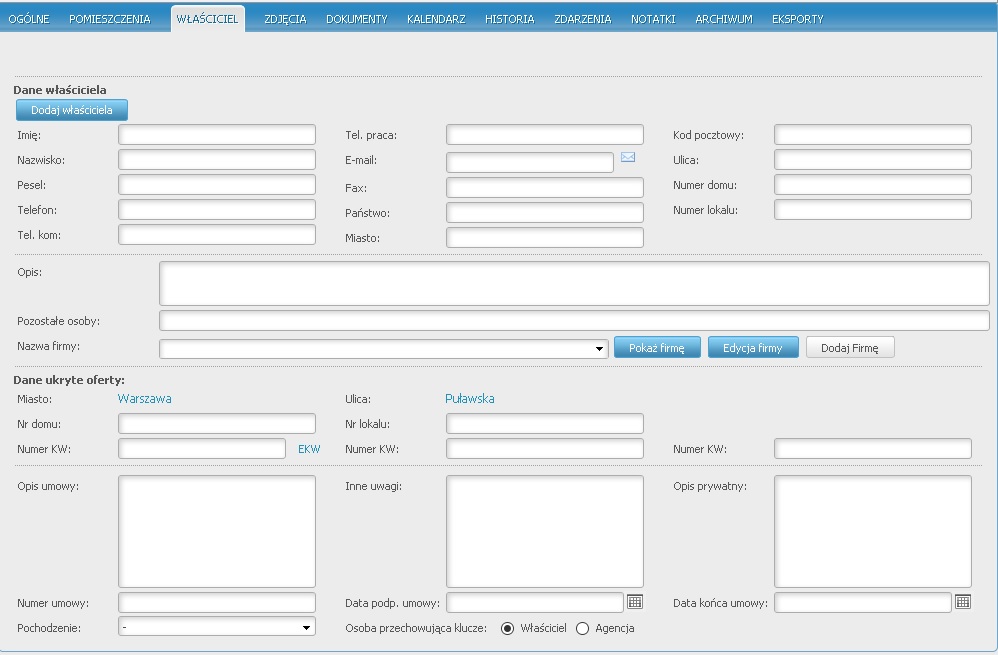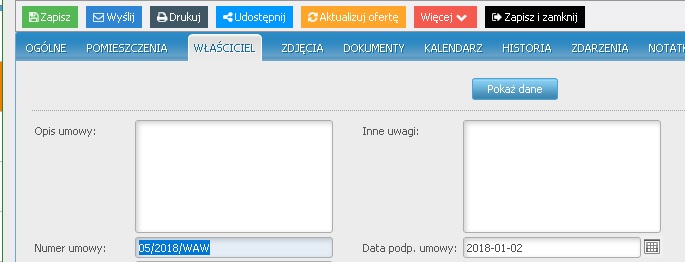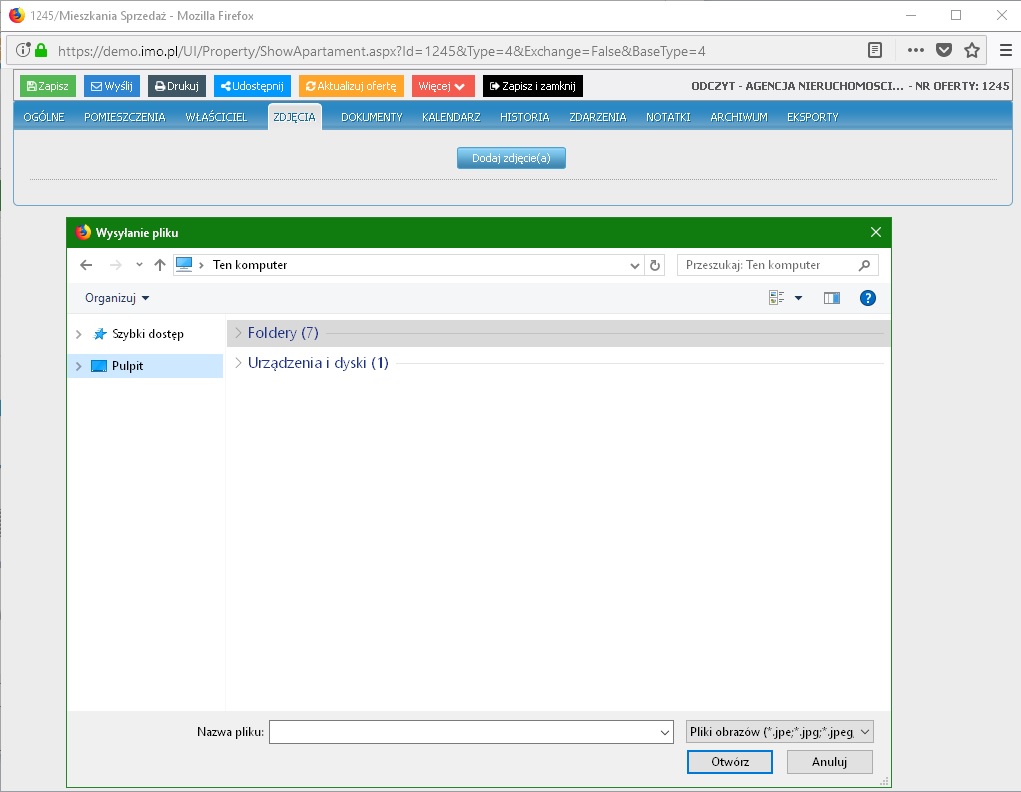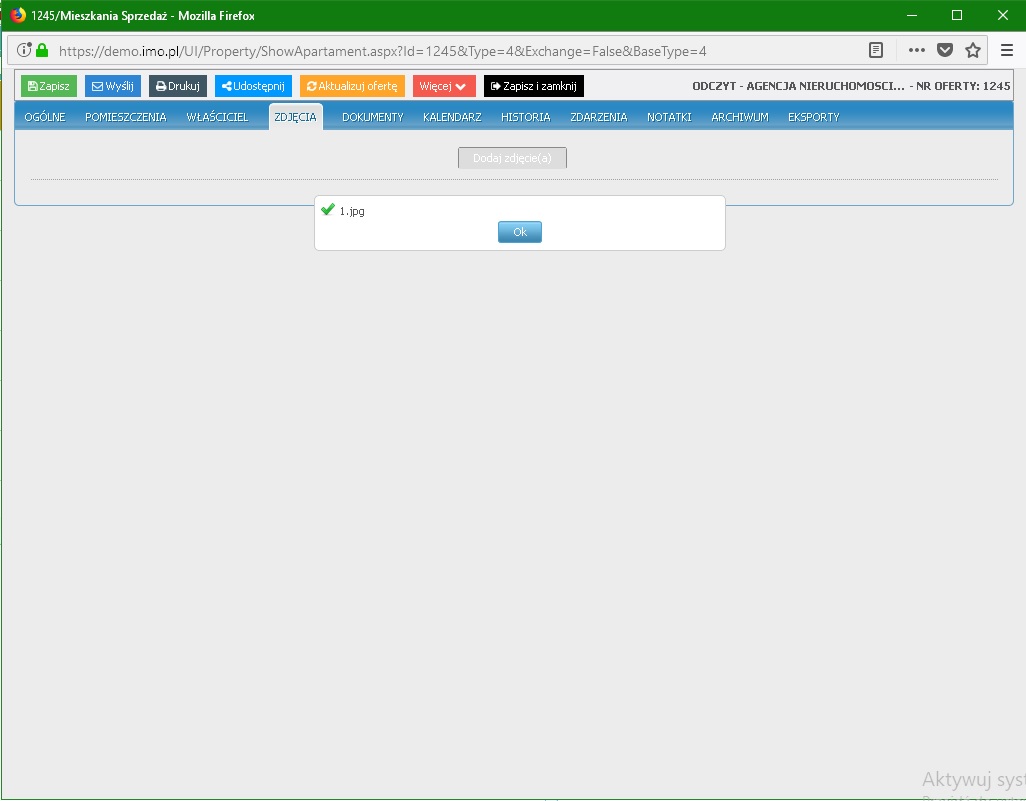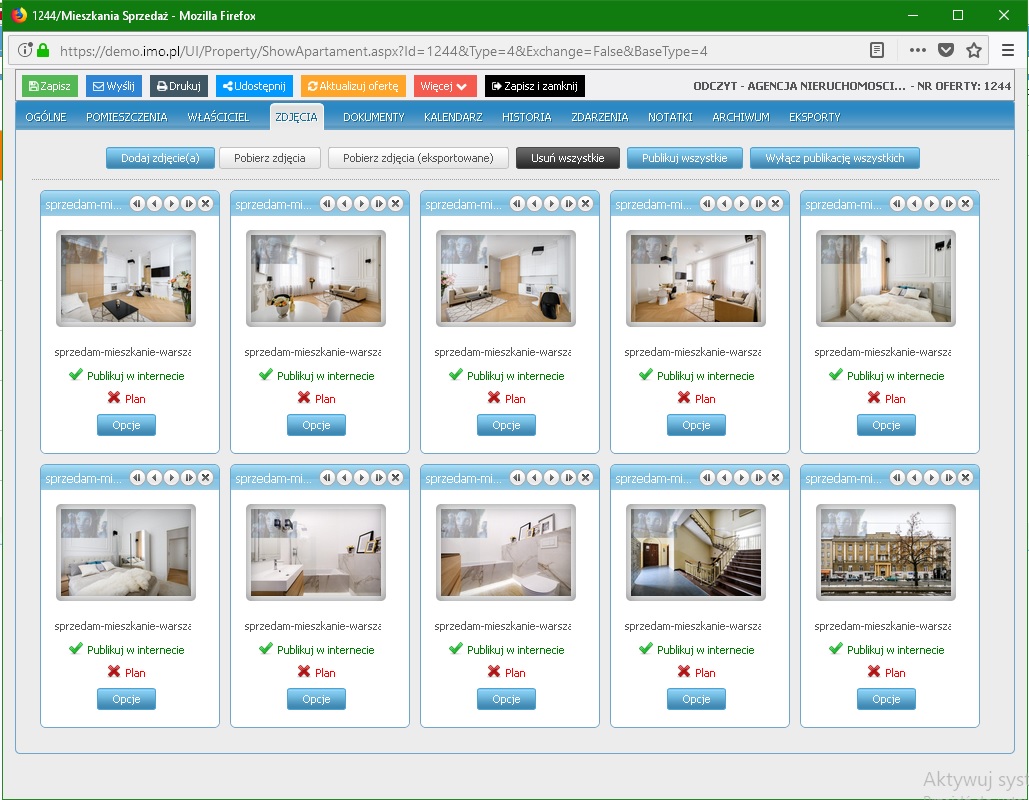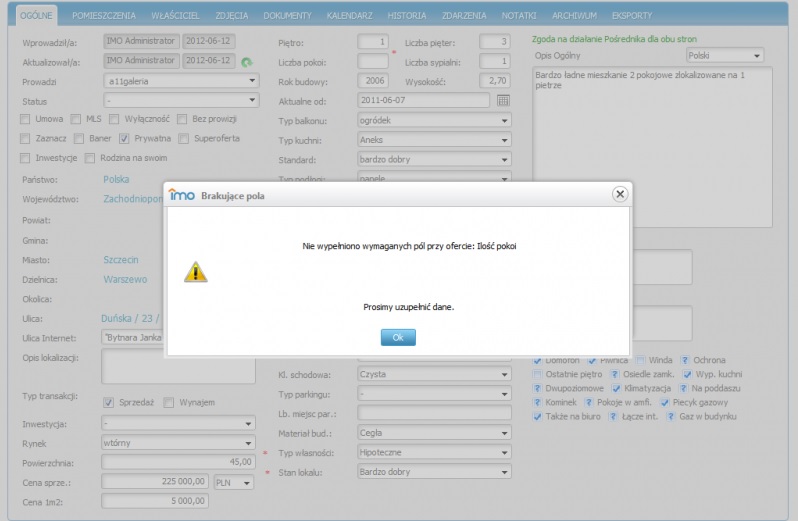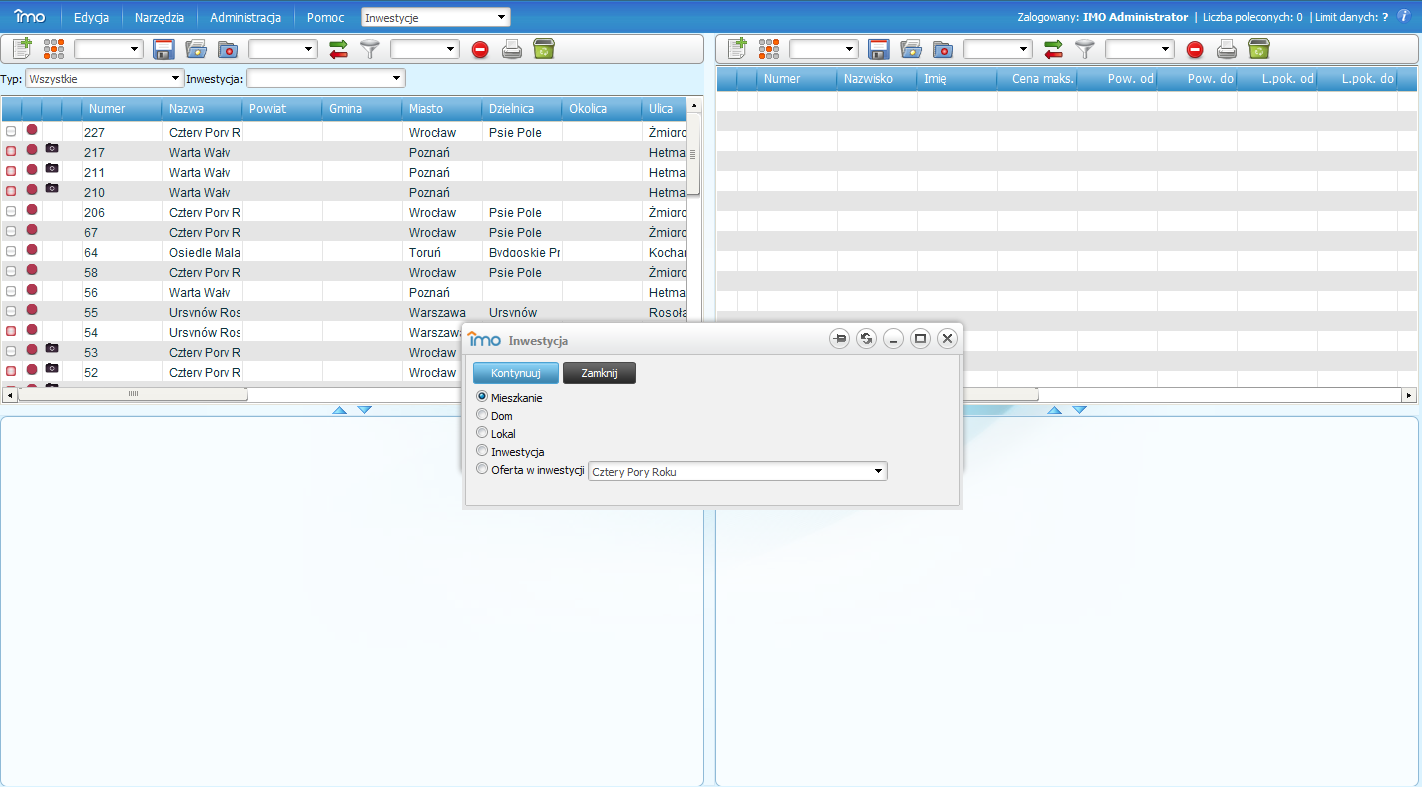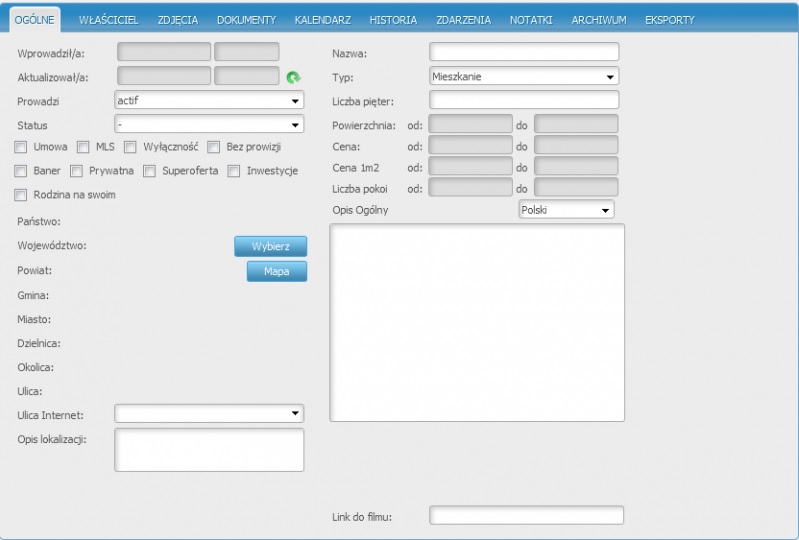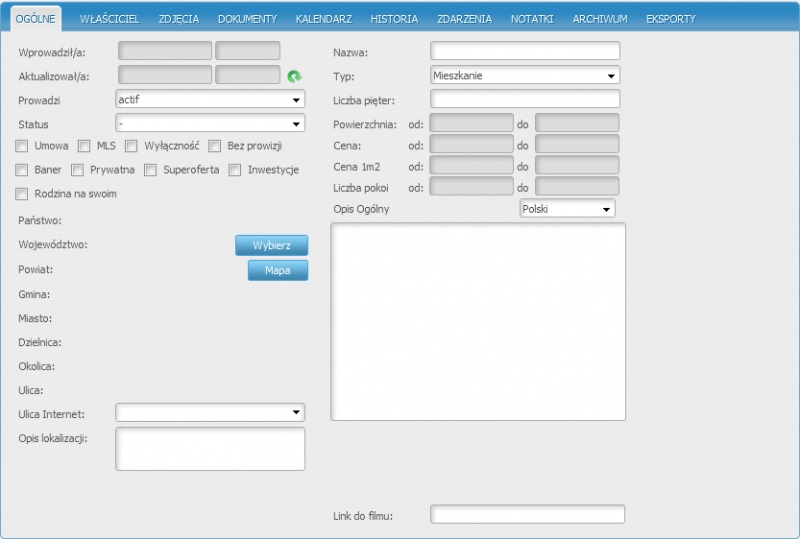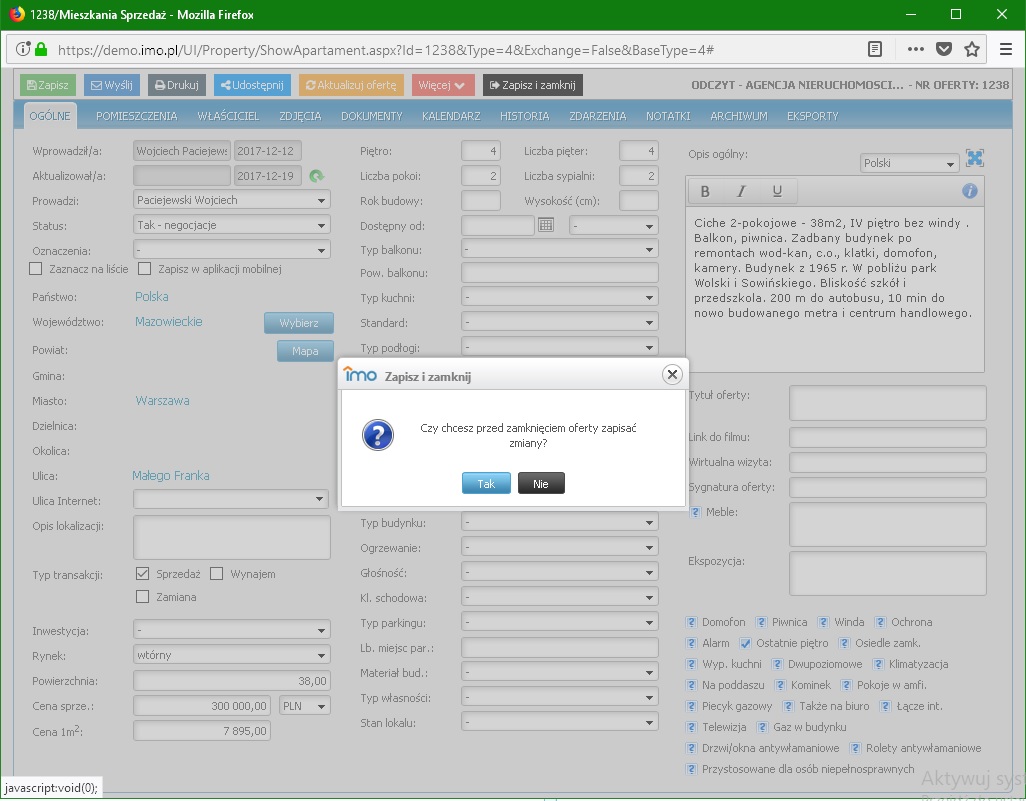Dodawanie oferty: Różnice pomiędzy wersjami
(→Okno szczegółów) |
|||
| Linia 6: | Linia 6: | ||
==Sprawdzanie duplikatów== | ==Sprawdzanie duplikatów== | ||
| − | [[Plik:duplikaty.png|thumb|150px| | + | [[Plik:Wykryte duplikaty ofert.png|thumb|150px|right|Rysunek 2. Okno wykrywania duplikatów ofert]] |
| − | + | W przypadku uruchomionego mechanizmu wykrywania duplikatów ofert po wpisaniu wskazanych danych na temat właściciela oferty lub lokalizacji (Rysunek 1) program wykona porównanie tych danych z istniejącymi danymi w ofertach zapisanych w bazie i przejdzie do okienka dodawania oferty lub wyświetli informacje o znalezionych możliwych duplikatach (Rysunek 2). W przypadku znalezienia podobnych ofert program wyświetli całą listę ewentualnych duplikatów. Kolorem czerwonym oznaczono oferty archiwalne. | |
[[IMO_-_Instrukcja_dla_użytkownika|powrót do menu]] | [[IMO_-_Instrukcja_dla_użytkownika|powrót do menu]] | ||
| − | |||
| − | |||
| − | |||
Wersja z 16:43, 13 lut 2023
Spis treści
Okno szczegółów
Aby dodać ofertę należy kliknąć lewym klawiszem myszki na przycisk "+dodaj", po kliknięciu którego otworzy się okno wprowadzania nowej oferty. Zanim zostanie otwarta karta w której użytkownik będzie wprowadzał szczegóły dotyczące oferty należy upewnić się w wyświetlonym oknie czy ogłoszenie zostanie utworzone w prawidłowej kategorii, gdyż w programie IMO nie istnieje możliwość przenoszenia ofert między kategoriami. Błędnie wpisaną ofertę należy wpisać ponownie w wybranej przez siebie kategorii. Uzupełnienie reszty pól dotyczących lokalizacji czy właściciela jest opcjonalne i znajdzie swoje odbicie w nowo utworzonej ofercie. Ich uzupełnienie jest opcjonalne ale pozwala na ustalanie czy wprowadzona oferta nie została już wcześniej zapisana w programie (o ile w programie IMO została włączona opcja wykrywania duplikatu). Jeżeli jesteśmy gotowi na dodanie oferty klikamy przycisk "Dodaj", który spowoduje przejście do formularza dodawania oferty w nowej karcie przeglądarki internetowej.
Sprawdzanie duplikatów
W przypadku uruchomionego mechanizmu wykrywania duplikatów ofert po wpisaniu wskazanych danych na temat właściciela oferty lub lokalizacji (Rysunek 1) program wykona porównanie tych danych z istniejącymi danymi w ofertach zapisanych w bazie i przejdzie do okienka dodawania oferty lub wyświetli informacje o znalezionych możliwych duplikatach (Rysunek 2). W przypadku znalezienia podobnych ofert program wyświetli całą listę ewentualnych duplikatów. Kolorem czerwonym oznaczono oferty archiwalne.
Wybór lokalizacji
Wprowadzenie informacji o ofercie najlepiej rozpocząć od lokalizacji. W tym celu należy kliknąć w klawisz ‘Wybierz’ który otworzy okno z wyborem metody wskazania lokalizacji (Rysunek 4).
Domyślna metoda pozwala wpisać nazwę umożliwiającą jednoznaczne wskazanie miejscowości (np, 'Krzyki' - dla dzielnicy Krzyki we Wrocławiu w województwie dolnośląskim). Jeśli jednym z wyników przeszukiwania bazy lokacji jest interesujący nas wynik wystarczy wybrać go kliknięciem myszki. W przypadku drugiej metody należy rozwijać kolejne stopnie lokalizacji, aż do właściwego poziomu. Wyboru danej miejscowości (lub dzielnicy) dokonujemy również kliknięciem (Rysunek 4a). Następnie należy wybrać ulicę - wybieramy ją poprzez rozwinięcie pola wyboru i wpisanie tam kilku pierwszych liter z nazwy ulicy, gdy szukana nazwa pojawi się na liście klikamy w nią lewym klawiszem myszki. Jeśli w bazie nie ma żądanej ulicy wystarczy w polu poniżej wprowadzić nazwę i zatwierdzić przyciskiem "Dodaj". Po dokonaniu wyboru lokalizacji należy wcisnąć przycisk ‘Wybierz’, okienko zostanie zamknięte, a wybrane wartości pojawią się w odpowiednich rubrykach.
UWAGA:
Program IMO standardowo ustawiany jest na wprowadzanie ofert krajowych, przez co domyślnie w okienku wyboru lokalizacji najwyższym poziomem lokalizacji jest województwo. Jednak możliwe jest dodawanie do programu ofert zagranicznych. Aby jednak uruchomić lokalizacje zagraniczne konieczny jest kontakt z firmą Possible Sp z o.o., najlepiej poprzez formularz zgłoszeniowy programu IMO dostępny w menu Pomoc –> Helpdesk- Pomoc techniczna lub numer telefonu dostępny na stronie logowania.
Funkcja Mapa
Program IMO wskazuje również lokalizację nieruchomości na Mapie Google. Należy pamiętać, że w programie zawsze pokazywana jest ulica odzwierciedlająca rzeczywiste położenie nieruchomości (wskazana w wyborze lokalizacji) natomiast na portale internetowe będzie trafiała ulica wskazana w polu „Ulica Internet”. Po wybraniu przycisku "Mapa" zobaczymy przybliżoną lokalizację naszego obiektu na mapie (Rysunek 5 ).
Ponadto, istnieje możliwość samodzielnego ustawienia znacznika na wybranej lokalizacji, jednak położenie zostanie zapisane tylko w przypadku Mapy Internet (lokalizacja ta jest wysyłana do Internetu). W takim przypadku zapis odbywa się automatycznie po zamknięciu okna "Mapa".
Dodatkowo w oknie map znajduje się zakładka odpowiadająca za widok ulicy według zaznaczenia na mapie (opcja korzysta z usługi Google Street View).
Początkowo na mapie widoczna jest tylko jedna wybrana przez nas nieruchomość. Możemy dowolnie zmienić jej lokalizację przeciągając czerwony znacznik. Po kliknięciu przycisku „Pokaż oferty w okolicy” zobaczymy maksymalnie 100 innych ofert zlokalizowanych w najbliższej okolicy (Rysunek 6 ). „Grubszy” cień znajdujący się pod którymś ze znaczników oznacza, że w miejscu tym zaznaczona jest więcej niż jedna oferta. Oczywiście widok na mapie możemy prawie dowolnie zbliżać i oddalać korzystając z przycisków nawigacyjnych lub kółka myszy.
Dane identyfikacyjne
Kolejnym etapem wprowadzania nowej oferty jest uzupełnienie pozostałych pól w zakładce ‘Ogólne’.Ważną rzeczą na tym etapie dodawania oferty jest fakt, że forma sprzedaży lub wynajmu nieruchomości zaznaczana jest zgodnie z nazwą działu, w którym dodajemy nową ofertę. Jeśli będzie to dział 'Mieszkania sprzedaż', to domyślnie zaznaczone będzie pole 'sprzedaż'. W przypadku działów 'Domy sprzedaż', 'Mieszkania sprzedaż' oraz 'Lokale sprzedaż' agent będzie miał również możliwość zaznaczenia jednocześnie opcji wynajmu. W takim przypadku zapisana oferta pojawi się również w odpowiednich działach wynajmu nieruchomości na głównej liście ofert. Oczywiście będzie to cały czas ta sama oferta, z tym samym numerem. Oznacza to, że jeśli zostanie ona usunięta z bazy programu IMO, to zniknie ona z obu działów.
Odznaczenie oferty z wynajmu lub sprzedaży spowoduje, że oferta nie będzie widoczna na danym dziale, ale wciąż dostępna w bazie programu IMO tylko w tym dziale, w jakim jest zaznaczona na zakładce 'Ogólne'. Jeśli oferta zaznaczona jest jednocześnie do sprzedaży i wynajmu oraz w zakładce 'Eksporty' zaznaczona jest do eksportu na portale internetowe, to wysyłana będzie ona w jednym eksporcie dwukrotnie – osobno do działu sprzedaż i osobno do działu wynajem, jednak z tym samym numerem ID i szczegółami.
Istnieje również możliwość "przeniesienia" oferty między działami sprzedaży/wynajmu w tej samej kategorii nieruchomości. Wystarczy zmienić pole "Typ transakcji" na żądany i odznaczyć obecny - wówczas oferta trwale przeniesie się między działami.UWAGA:
Konieczne jest wypełnienie pól dotyczących ceny, powierzchni i lokalizacji.
Po wypełnieniu wymaganych danych możemy przejść na zakładkę ‘Właściciel’, gdzie należy wpisać dokładny adres nieruchomości i dane kontaktowe właściciela (Rysunek 7 ). Znajduje się tam również pole odnoszące się do umowy zawartej z obecnym właścicielem, jej numer oraz daty podpisania i wygaśnięcia (Rysunek 7a )
Dodawanie zdjęć
Aby dodać zdjęcie należy najpierw zapisać ofertę, tak żeby został jej nadany numer. W celu zapisania oferty należy kliknąć na ikonkę dyskietki umieszczoną w górnym menu, a następnie przejść na zakładkę ‘Zdjęcia’ i wcisnąć przycisk ‘Dodaj zdjęcia’ (Rysunek 8 ).
Po wciśnięciu przycisku pojawia się okno menadżera dodawania zdjęć, gdzie należy kliknąć przycisk ‘Dodaj pliki’ (Rysunek 9 ). Po jego wciśnięciu pojawi się okienko wyboru plików, w którym należy odszukać zdjęcia, jakie mamy zamiar dodać do oferty i zaznaczyć je (można zaznaczać kilka plików jednocześnie, jednak należy uważać, aby rozmiar pojedynczego zdjęcia nie przekraczał 8 MB).
Po wybraniu zdjęć należy poczekać aż zdjęcia zostaną załadowane do programu. Następnie należy zamknąć okno dodawania plików (Rysunek 10 ). Każde z dodanych zdjęć znajduje się w osobnym polu. Na zakładce 'Zdjęcia' widoczny jest również przycisk 'Edytuj zdjęcia'. Jego wciśnięcie powoduje przejście do okna edycji zdjęć (Rysunek 11 ). Zdjęcia można ustawić w innej kolejności, zaznaczyć 'Do Internetu', zmienić nazwę lub usunąć, a także zaznaczyć jako "Rzutu" - dla portali, które obsługują taką możliwość, np. Gratka.pl i Domiporta.pl, a także portali zintegrowanych z programem IMO korzystających z formatu XML Trader lub Gratka.Jeśli administrator lub agent z odpowiednimi uprawnieniami ustawił w programie IMO znak wodny (może to być logo agencji lub dowolny plik graficzny np. z tekstem, umieszczany w wybranym miejscu zdjęcia) w momencie dodawania zdjęć przez agentów do oferty będzie on wstawiany automatycznie. Uprawnienie pozwalające na ustawienie znaku wodnego dodawanego do zdjęć to 'Edycja Ustawień' w kategorii "Administracyjne". Jeśli agent takie uprawnienie posiada, w głównym oknie programu w menu 'Administracja' dostępna będzie zakładka 'Ustawienia IMO'.
Istnieje możliwość wysyłania na portale zdjęć w większej rozdzielczości, jednak będą one pozbawione znaku wodnego agencji. Obecnie ta funkcjonalność działa prawidłowo na portalach: Gumtree, otodom.pl, dom.gratka.pl, nieruchomosci-online.pl, przy czym na pewno nie jest wspierana przez portale z grupy Melog oraz Morizon. W celu włączenia omawianej funkcji należy skontaktować się z pomocą techniczną firmy Possible, najlepiej poprzez formularz HelpDesk dostępny z poziomu menu 'Pomoc'. Należy wówczas zaznaczyć, na jakie portale ma zostać uruchomiony wspomniany moduł.
Wymagane pola
Program IMO posiada opcję ustawienia wymaganych pól dla szczegółów zarówno ofert, jak i zapytań. Administrator programu lub agent z odpowiednimi uprawnieniami ('Edycja wymaganych pól') może wymusić na agencie wprowadzającym ofertę lub zapytanie konieczność wypełnienia odpowiednich pól zgodnych z ustawieniami programu. Wymagane pola ustawić można również dla ofert i zapytań importowanych z portali do programu IMO poprzez importer dostępny w menu 'Import'. Więcej szczegółów dotyczących definiowania wymaganych pól można znaleźć w instrukcji opisującej funkcje administracyjne programu.
Jeżeli agent będzie próbował zapisać ofertę, która posiada niewypełnione pola w swoich szczegółach wyświetli się komunikat z prośbą o uzupełnienie brakujących danych (Rysunek 12). Po wciśnięciu przycisku 'Ok' program powróci do szczegółów oferty i pozwoli agentowi uzupełnić brakujące pola. Oferta zostanie poprawnie zapisana w bazie dopiero w momencie wypełnienia wszystkich wymaganych pól ustawionych wcześniej przez administratora programu. Analogicznie wygląda sytuacja w przypadku zapytań oraz importera programu IMO.
Dodawanie inwestycji
W celu dodawania inwestycji z rynku pierwotnego należy przejść do kategorii Inwestycje. Po kliknięciu ikony "Nowa oferta" pojawi się nam okno z kilkoma opcjami do wyboru(Rysunek 13). Możemy dodać mieszkanie, dom, lokal z rynku pierwotnego (wówczas dodawanie nie różni się zbytnio od dodawania ofert z rynku wtórnego), a także inwestycję lub ofertę powiązaną z jedną z dodanych wcześniej inwestycji. Po wybraniu opcji Inwestycja pojawi się nam okno szczegółów inwestycji(Rysunek 14).
Warto zwrócić uwagę, że wartości części pól nie można wprowadzić ręcznie. Zostaną one uzupełnione automatycznie po dodaniu ofert do inwestycji. Dodanie oferty do inwestycji wygląda podobnie jak dodanie oferty z rynku wtórnego (Rysunek 15).
Zapisanie zmian
Aby powrócić do listy ofert, jednocześnie zapisując zmiany w dodawanej bądź edytowanej ofercie należy kliknąć na zielony przycisk z ikoną dyskietki. Po kliknięciu program zapyta nas czy zapisać zmiany oraz czy zmienić datę aktualizacji oferty (Rysunek 16). Ofertę można również zapisać oraz automatycznie zamknąć ostatnim przyciskiem na pasku (ikonka drzwi). Program również zapyta o zapisanie zmian i zmianę daty aktualizacji oferty po czym zamknie aktualnie wyświetlaną ofertę.
Po zapisaniu zmian program powróci do listy ofert, w której nowa oferta, dodana przed chwilą będzie posiadała najwyższy numer.